Pruebas en un entorno real
Pruebe en producción sin marcas de agua.
Funciona donde lo necesites.
IronPDF está disponible para Microsoft Windows .NET Framework 4.x, así como una versión reciente para .NET Core 3.1, la última versión de .NET.
IronPDF for .NET Core está disponible a través de la página oficial de NuGet Paquete IronPdf
La versión multiplataforma actual de .NET Core es compatible con los sistemas operativos cliente Linux, Unix y macOS, así como con mono, MAUI, y Blazor.
Los clientes actuales y nuevos reciben actualizaciones gratuitas a la compilación .NET Core de IronPDF dentro de su cobertura actual de Soporte y actualizaciones. Se suministra con cada licencia comercial. Esto garantiza que su inversión en IronPDF esté preparada para el futuro.
Los clientes existentes que deseen prorrogar la cobertura de la asistencia técnica y de las actualizaciones que haya expirado pueden compre una extensión aquí.
IronPDF es una biblioteca PDF en C# que puede utilizarse en proyectos .NET Core. Proporciona todas las API necesarias para manipular documentos PDF de forma directa e intuitiva. Existen otras bibliotecas generadoras de PDF en el mercado, pero esta biblioteca se ha diseñado de la forma más sencilla posible para evitar confusiones.
El objetivo principal de este proyecto es proporcionar una biblioteca PDF para aplicaciones .NET. Viene con muchas funciones útiles, como generar archivos PDF a partir de cadenas HTML, convertir PDF a otros formatos, manipular documentos PDF existentes y generar archivos PDF directamente desde proyectos .NET Core. La biblioteca IronPDF también ofrece la posibilidad de imprimir archivos PDF con sólo unas pocas líneas de código. IronPDF puede utilizarse como conversor de PDF. Puede crear tablas de varias páginas utilizando sus funciones accesibles.
Empecemos a utilizar la biblioteca IronPDF en nuestro proyecto.
Se recomienda utilizar la última versión de Visual Studio para crear este proyecto .NET a fin de garantizar una experiencia de usuario sin problemas. La biblioteca IronPDF también es compatible con un proyecto .NET Core. La elección depende del usuario, ya que la instalación y el uso de IronPDF son idénticos en todos los marcos .NET. Siga los pasos que se indican a continuación para crear un proyecto en Visual Studio.
Haga clic en "Crear un nuevo proyecto".
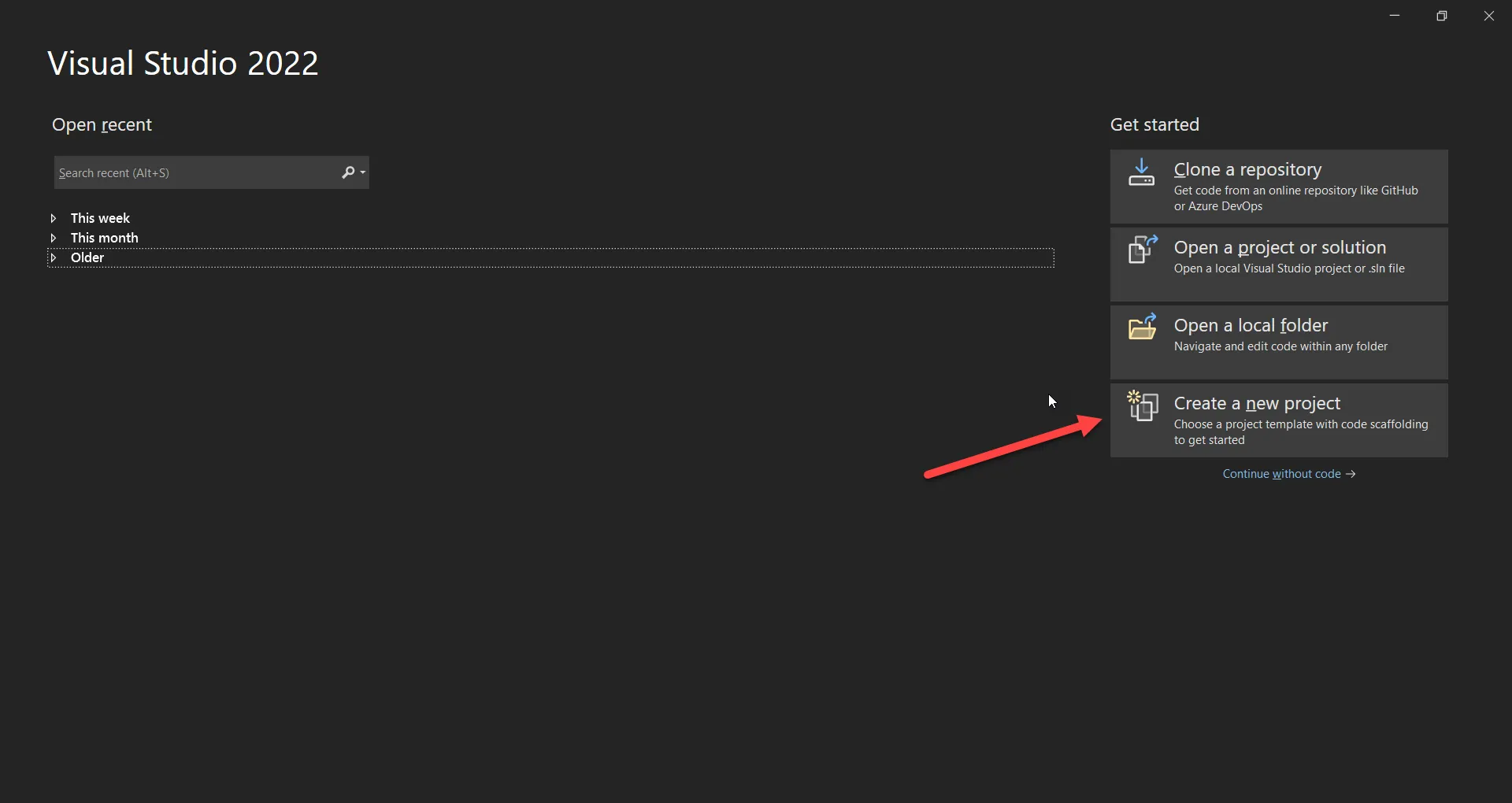
Crea un nuevo proyecto en Visual Studio.
Busque "Console" en el campo de búsqueda y seleccione "Console App" con etiqueta C# en los resultados de la búsqueda.
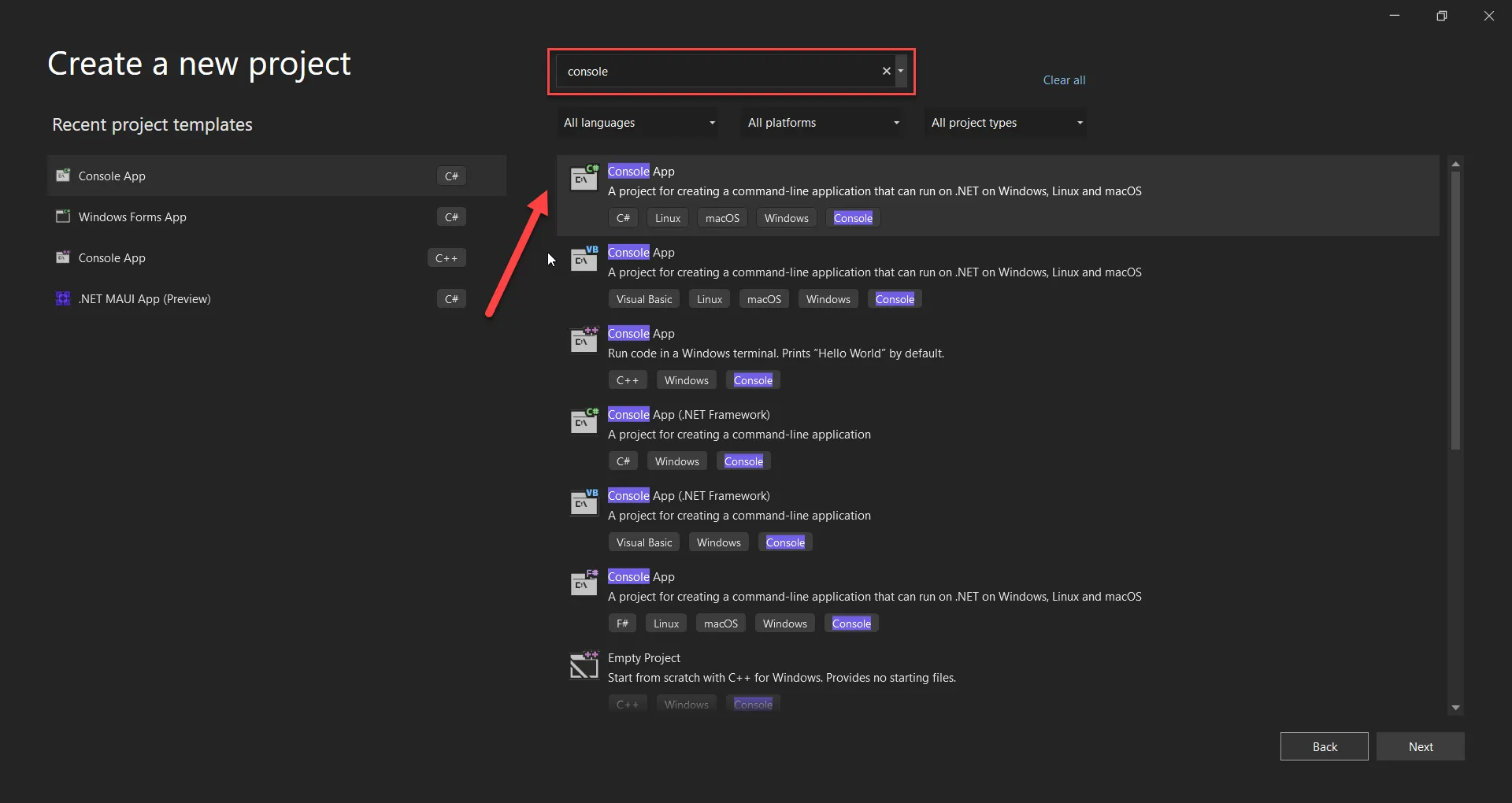
Selección de aplicaciones de consola
A continuación, configure el nombre del proyecto según sus necesidades.
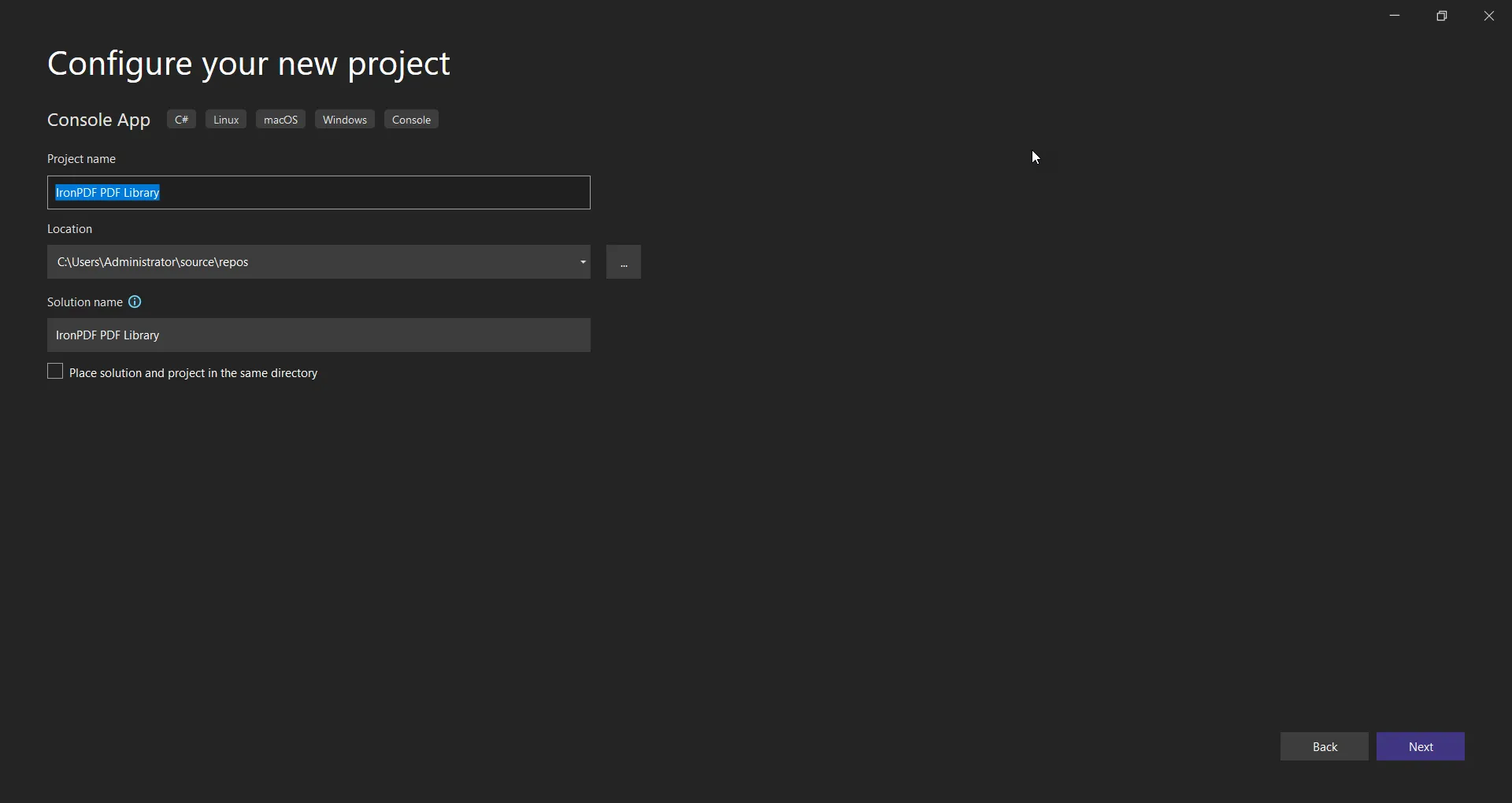
Configurar esta nueva aplicación
A continuación, seleccione la última versión de .NET Framework en la lista desplegable. Esto es lo recomendado. A continuación, haga clic en el botón Crear.
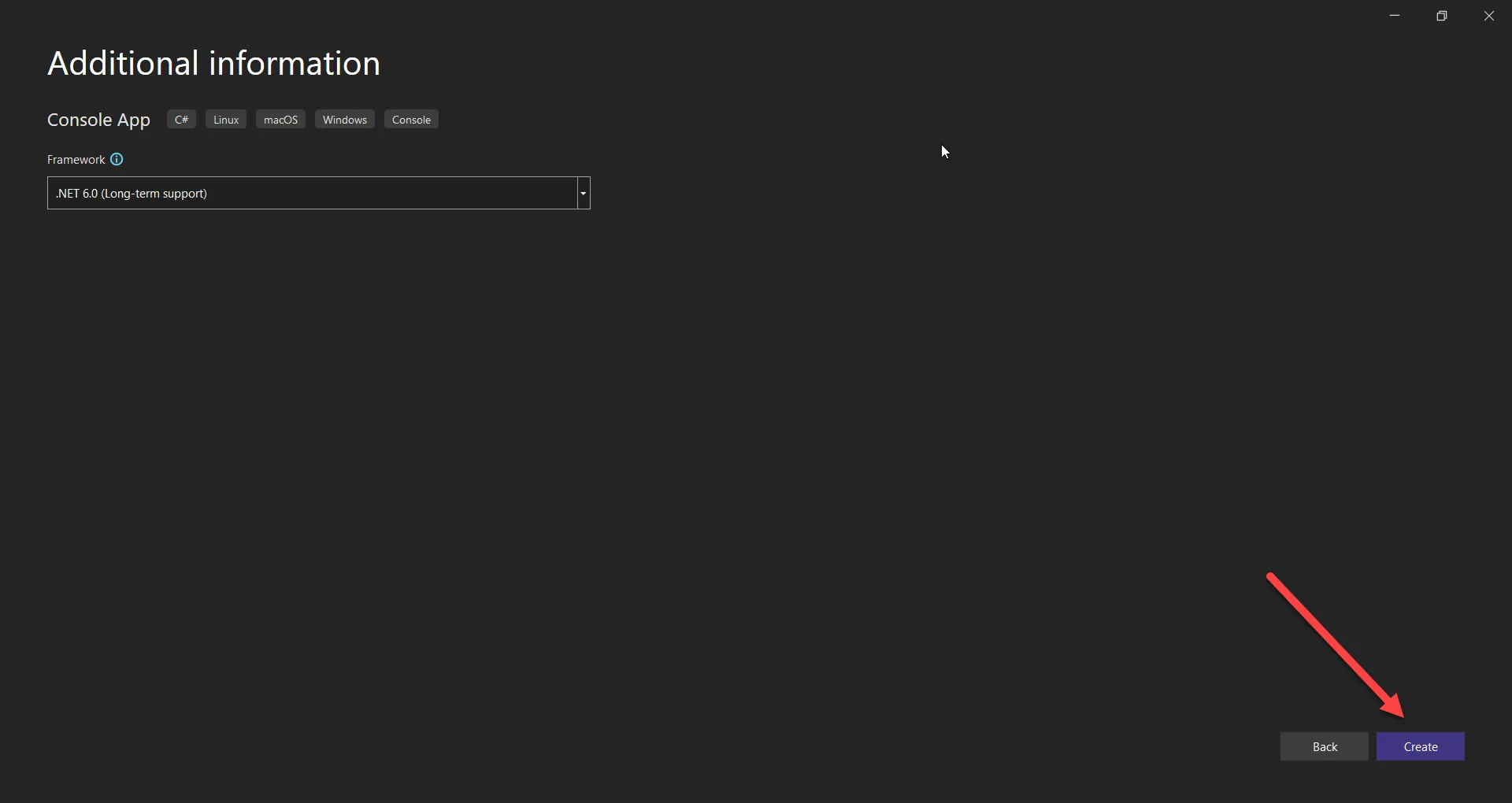
Selección del marco .NET
Ahora se creará el proyecto. También puede utilizar proyectos .NET Core existentes con IronPDF. En primer lugar, debe instalar la biblioteca. La siguiente sección muestra cómo instalar la biblioteca.
La biblioteca IronPDF puede instalarse desde la consola. Basta con escribir la siguiente línea de código en la consola y pulsar Intro.
Install-Package IronPdf
Puede obtener más información en el sitio web de IronPDF y en la página Sitio web NuGet de IronPDF.
Tras la instalación, podrá utilizarlo en su proyecto .NET. Para más detalles sobre la instalación, visite la página Sitio web de IronPDF.
using IronPdf;
var renderer = new ChromePdfRenderer();
//Elija los medios CSS para pantalla o impresión
renderer.RenderingOptions.CssMediaType = Rendering.PdfCssMediaType.Screen;
//Definir la anchura de la ventana del navegador virtual en píxeles
renderer.RenderingOptions.ViewPortWidth = 1280;
renderer.RenderingOptions.PaperSize = Rendering.PdfPaperSize.A2;
var pdf = renderer.RenderUrlAsPdf("https://www.amazon.com/");
pdf.SaveAs("Amazon.pdf");using IronPdf;
var renderer = new ChromePdfRenderer();
//Elija los medios CSS para pantalla o impresión
renderer.RenderingOptions.CssMediaType = Rendering.PdfCssMediaType.Screen;
//Definir la anchura de la ventana del navegador virtual en píxeles
renderer.RenderingOptions.ViewPortWidth = 1280;
renderer.RenderingOptions.PaperSize = Rendering.PdfPaperSize.A2;
var pdf = renderer.RenderUrlAsPdf("https://www.amazon.com/");
pdf.SaveAs("Amazon.pdf");Imports IronPdf
Private renderer = New ChromePdfRenderer()
'Elija los medios CSS para pantalla o impresión
renderer.RenderingOptions.CssMediaType = Rendering.PdfCssMediaType.Screen
'Definir la anchura de la ventana del navegador virtual en píxeles
renderer.RenderingOptions.ViewPortWidth = 1280
renderer.RenderingOptions.PaperSize = Rendering.PdfPaperSize.A2
Dim pdf = renderer.RenderUrlAsPdf("https://www.amazon.com/")
pdf.SaveAs("Amazon.pdf")Este ejemplo muestra cómo convertir la interfaz de usuario de un sitio web complejo a PDF, por ejemplo: el sitio web de Amazon, siguiendo estos pasos:
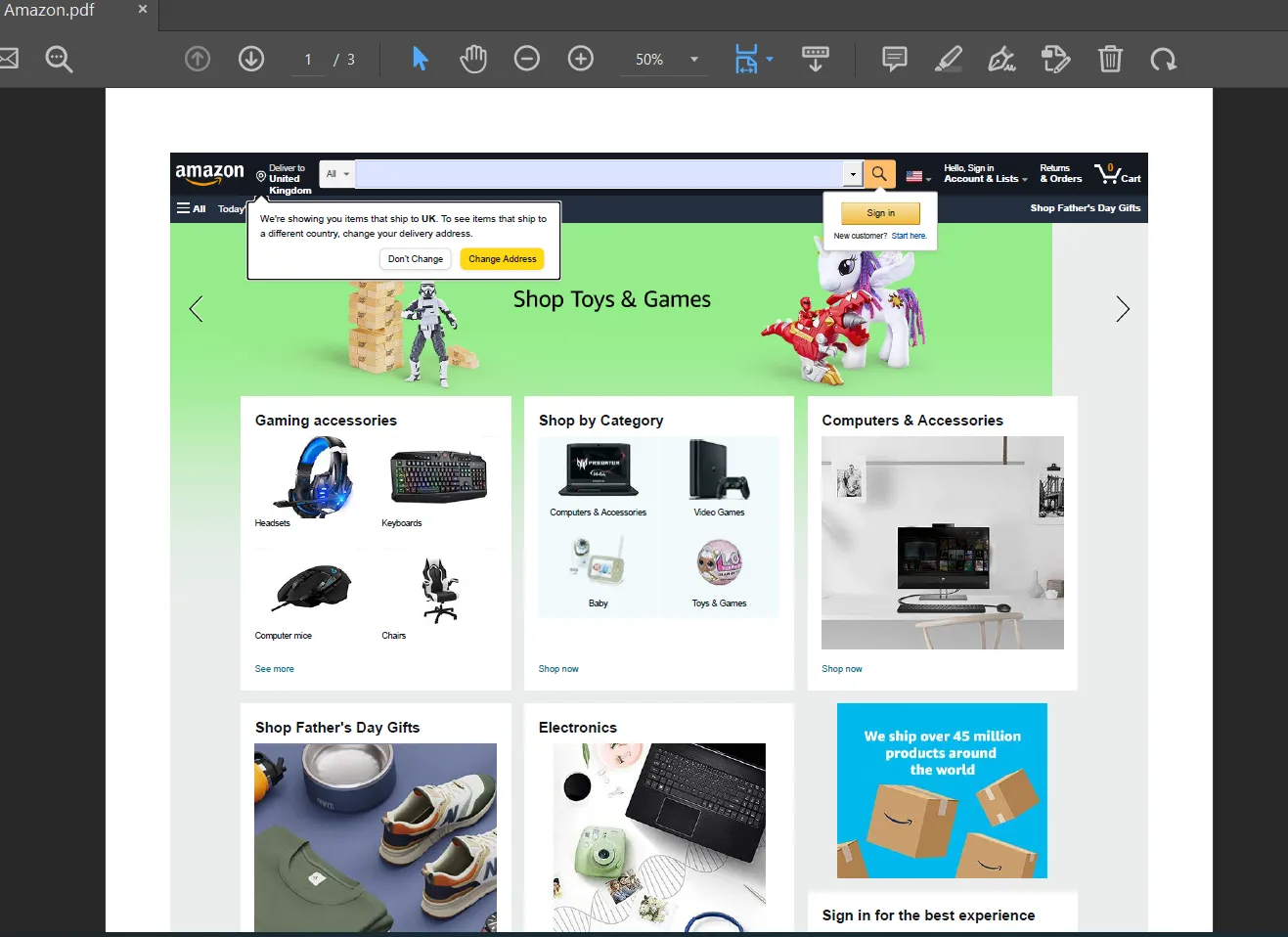
Archivo PDF de salida del sitio web de Amazon
using IronPdf;
// Instanciar renderizador
var renderer = new IronPdf.ChromePdfRenderer();
// Crear un PDF a partir de una cadena HTML usando C#
using var pdf = renderer.RenderHtmlAsPdf("<h1>Hello World</h1>");
// Exportar a un archivo o Stream
pdf.SaveAs("output.pdf");
/****** Advanced Example with HTML Assets ******/
// Cargar activos html externos: imágenes, CSS y JavaScript.
// Una BasePath opcional 'C:\site\assets\' se establece como la ubicación del archivo para cargar los activos de
using var myAdvancedPdf = renderer.RenderHtmlAsPdf("<img src='icons/iron.png'>", @"C:\site\assets\");
pdf.SaveAs("html-with-assets.pdf");using IronPdf;
// Instanciar renderizador
var renderer = new IronPdf.ChromePdfRenderer();
// Crear un PDF a partir de una cadena HTML usando C#
using var pdf = renderer.RenderHtmlAsPdf("<h1>Hello World</h1>");
// Exportar a un archivo o Stream
pdf.SaveAs("output.pdf");
/****** Advanced Example with HTML Assets ******/
// Cargar activos html externos: imágenes, CSS y JavaScript.
// Una BasePath opcional 'C:\site\assets\' se establece como la ubicación del archivo para cargar los activos de
using var myAdvancedPdf = renderer.RenderHtmlAsPdf("<img src='icons/iron.png'>", @"C:\site\assets\");
pdf.SaveAs("html-with-assets.pdf");Imports IronPdf
' Instanciar renderizador
Private renderer = New IronPdf.ChromePdfRenderer()
' Crear un PDF a partir de una cadena HTML usando C#
Private pdf = renderer.RenderHtmlAsPdf("<h1>Hello World</h1>")
' Exportar a un archivo o Stream
pdf.SaveAs("output.pdf")
'''**** Advanced Example with HTML Assets *****
' Cargar activos html externos: imágenes, CSS y JavaScript.
' Una BasePath opcional 'C:\site\assets\' se establece como la ubicación del archivo para cargar los activos de
Dim myAdvancedPdf = renderer.RenderHtmlAsPdf("<img src='icons/iron.png'>", "C:\site\assets\")
pdf.SaveAs("html-with-assets.pdf")El código anterior demuestra cómo utilizar la funcionalidad HTML-to-PDF de IronPDF. Para utilizar IronPDF, es necesario importar el espacio de nombres. Escriba using IronPdf; en la parte superior del archivo de programa para utilizarlo en el proyecto.
En Renderizador de PDF cromado para soporte web. En RenderHtmlAsPdf puede utilizarse para convertir cadenas HTML en archivos PDF. El parámetro de la función acepta varios tipos de fuentes, incluida una cadena HTML. También puede utilizar imágenes en su documento PDF estableciendo la ruta base de las imágenes. A continuación, se utiliza la función SaveAs para guardar el archivo PDF en la máquina local. Puede elegir HTML sencillo como el anterior e incorporar CSS, imágenes y JavaScript.
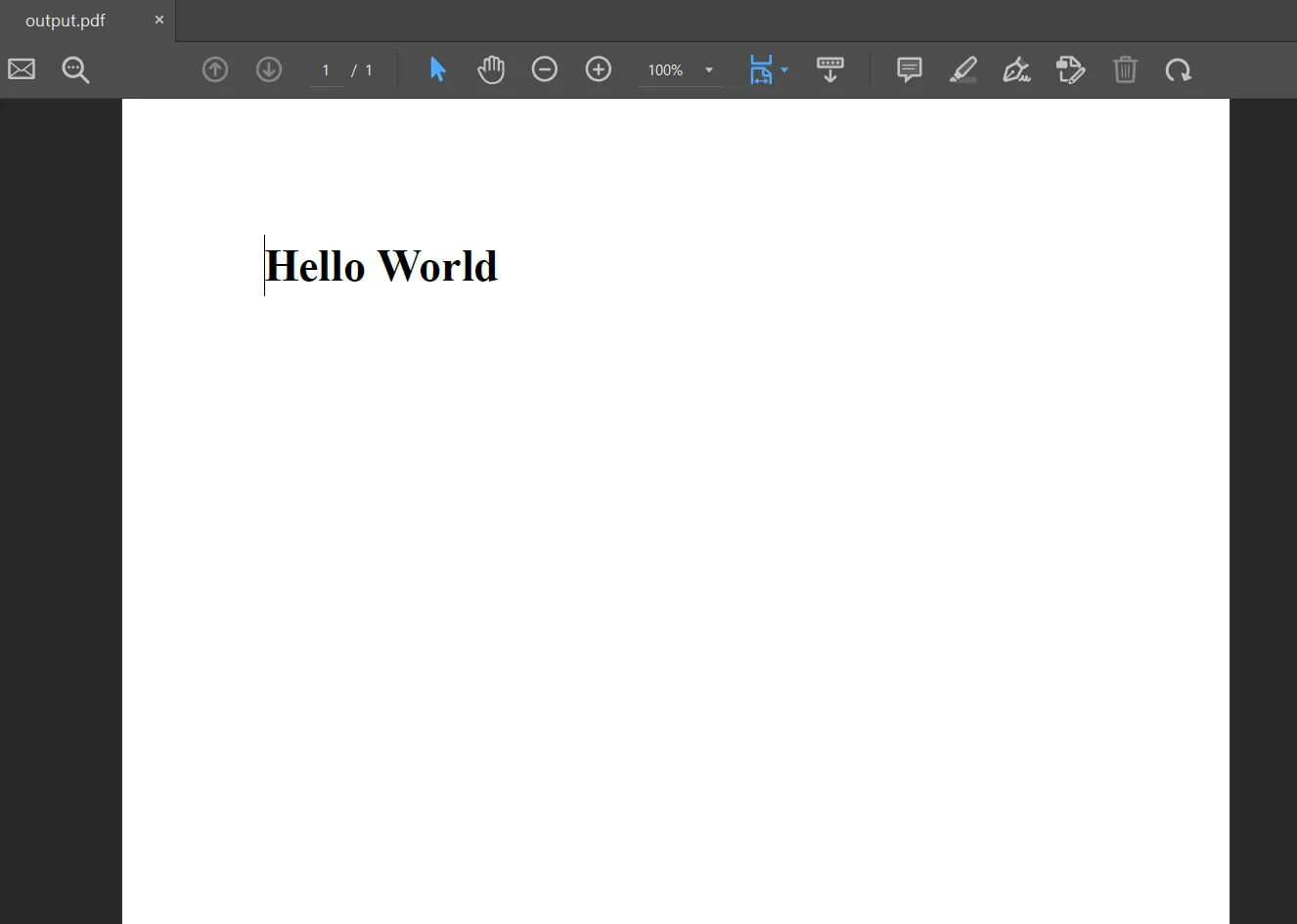
Salida de archivo PDF a partir de texto HTML Hola Mundo
renderer.RenderingOptions.FirstPageNumber = 1; // utilice 2 si se va a adjuntar una portada
renderer.RenderingOptions.TextHeader.DrawDividerLine = true;
renderer.RenderingOptions.TextHeader.CenterText = "{url}";
renderer.RenderingOptions.TextHeader.Font = IronPdf.Font.FontTypes.Helvetica;
renderer.RenderingOptions.TextHeader.FontSize = 12;renderer.RenderingOptions.FirstPageNumber = 1; // utilice 2 si se va a adjuntar una portada
renderer.RenderingOptions.TextHeader.DrawDividerLine = true;
renderer.RenderingOptions.TextHeader.CenterText = "{url}";
renderer.RenderingOptions.TextHeader.Font = IronPdf.Font.FontTypes.Helvetica;
renderer.RenderingOptions.TextHeader.FontSize = 12;renderer.RenderingOptions.FirstPageNumber = 1 ' utilice 2 si se va a adjuntar una portada
renderer.RenderingOptions.TextHeader.DrawDividerLine = True
renderer.RenderingOptions.TextHeader.CenterText = "{url}"
renderer.RenderingOptions.TextHeader.Font = IronPdf.Font.FontTypes.Helvetica
renderer.RenderingOptions.TextHeader.FontSize = 12El ejemplo anterior muestra cómo establecer encabezados y pies de página en el archivo PDF. IronPDF admite la repetición de encabezados en el documento. IronPDF proporciona las propiedades TextHeader y TextFooter para establecer las múltiples propiedades del texto, como fuentes, posición del texto, etc. También puede convertir archivos HTML en archivos PDF. Todo es muy sencillo con IronPDF. También puede fusionar archivos PDFrealizar la conversión de página web a PDF, activar numeración automática de páginas y realizar firmas digitales utilizando IronPDF. Además, produce archivos PDF de tamaño de archivo mínimo con compresión.
IronPDF es una completa biblioteca PDF compatible con las últimas versiones de .NET Core y .NET Frameworks. IronPDF se basa en un modelo de negocio que ofrece una forma segura de crear y editar documentos empresariales utilizando la biblioteca IronPDF. Sus funciones avanzadas permiten al usuario crear documentos PDF dinámicos y creativos en proyectos .NET Core.
La versión gratuita de IronPDF es totalmente libre para los desarrolladores. Puede utilizarlo para fines de desarrollo de forma gratuita con una marca de agua. También existe la opción de probar la versión de prueba gratuita para realizar pruebas de producción.
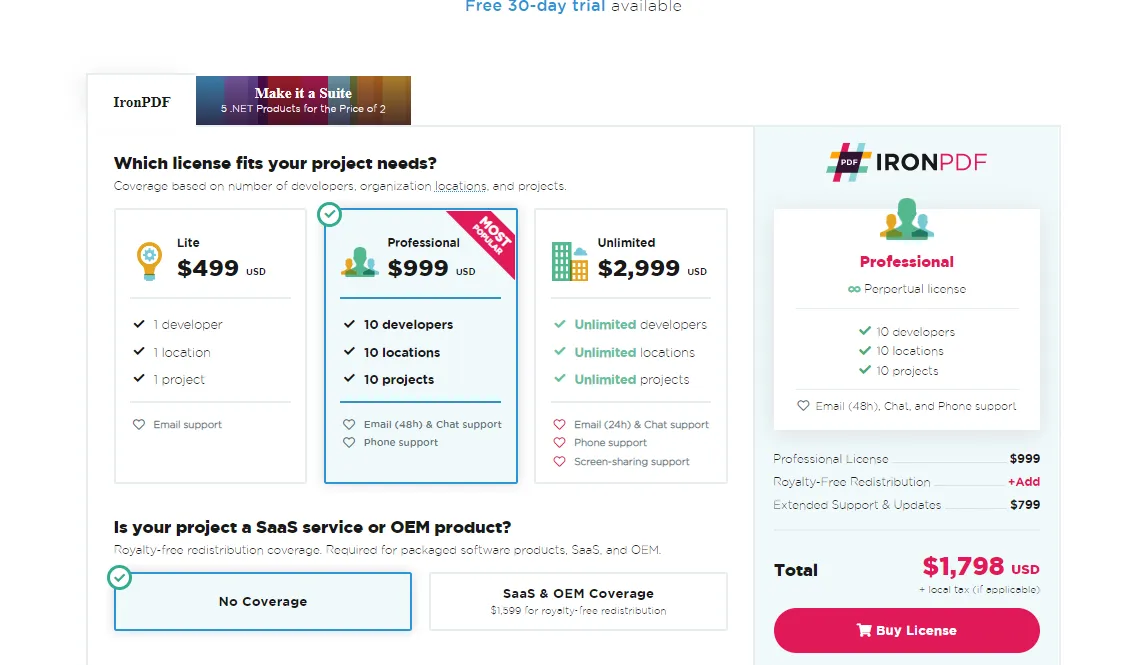
**Licencia profesional de IronPDF
Actualmente también puede adquirir la suite de cinco paquetes de Iron Software por el precio de sólo dos. Más información en IronPDF sitio web.
9 productos API .NET para sus documentos de oficina








